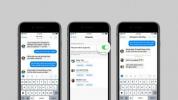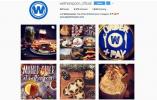Sdílejte události skupiny Facebook ve svém kalendáři Google.
Kredit obrázku: jurgenfr/iStock/Getty Images
Majitelé skupin na Facebooku mohli najednou připojit své kalendáře Google ke skupině na kartě Odkaz. Tato karta již není dostupná ve skupinách na Facebooku, ale vlastníci skupin mohou tuto funkci stále využívat. Vytvořením nového příspěvku, který odkazuje na kalendář Google a připnutím tohoto příspěvku v horní části stránky skupiny, mohou vlastníci skupiny nainstalovat kalendář do své skupiny na Facebooku. Uživatelé Microsoft-exchange (Outlook na Office 365) a iCal se mohou propojit se svými veřejnými sdílenými kalendáři stejným způsobem, ale sdílení Outlooku je omezené a iCal neumožňuje spolupráci veřejnosti kalendáře. Kalendář Google nabízí flexibilní sdílení a přístupová práva a umožňuje každému, kdo má odkaz, kalendář zobrazit nebo upravit.
Krok 1
Přihlaste se do Kalendáře Google. Pokud ještě nemáte účet, musíte si jej vytvořit.
Video dne
Krok 2
Klikněte na šipku rozevíracího seznamu vedle „Moje kalendáře“ a vyberte „Vytvořit nový kalendář“, pokud váš kalendář ještě neexistuje, a poté projděte procesem vytvoření kalendáře. Nezapomeňte kalendář zveřejnit. U existujících kalendářů klikněte na šipku rozbalovací nabídky a vyberte „Sdílet tento kalendář“. Pokud váš kalendář ještě není veřejný, vyberte „Zveřejnit tento kalendář“.
Krok 3
Klikněte na „Podrobnosti kalendáře“. Přejděte dolů do části Adresa kalendáře a klikněte na tlačítko „HTML“. Zvýrazněte a zkopírujte odkaz.
Krok 4
Otevřete svou skupinu na Facebooku na nové kartě prohlížeče.
Krok 5
Vložte adresu URL kalendáře spolu s jakýmkoli úvodním textem do nového skupinového příspěvku a odešlete zprávu.
Krok 6
Klikněte na rozevírací šipku na odeslané zprávě a vyberte „Připnout příspěvek“. Odkaz na kalendář Google bude připnut na začátek seznamu příspěvků. Uvědomte si, že můžete připnout pouze jeden příspěvek najednou.
Přenos skupinových událostí
Krok 1
Přeneste existující události skupiny na Facebooku do propojeného kalendáře Google tak, že ve své skupině přejdete na kartu „Událost“.
Krok 2
Kliknutím na událost otevřete její stránku. Otevřete nabídku události kliknutím na tlačítko se třemi tečkami (...) přímo pod fotografií události a poté vyberte „Exportovat událost“.
Krok 3
Vyberte „Odeslat na e-mail“ a vyberte svůj účet Gmail. Pokud váš účet Gmail není v seznamu viditelný, musíte jej přidat do účtu prostřednictvím Nastavení účtu.
Krok 4
Otevřete e-mail Facebooku ve své doručené poště Gmailu a klikněte na odkaz „Přidat do kalendáře“. Vyberte možnosti kalendáře a uložte událost.
Spropitné
Do kalendáře Google můžete také přidat své osobní události na Facebooku a také události ze svých dalších skupin tak, že vstoupíte do hlavního zdroje a kliknete na „Události“ v navigační nabídce. Kliknutím na událost zobrazíte její stránku a postupujte podle výše uvedených pokynů.